با استفاده از قابلیتهای مرتبسازی اکسل، میتوانید مرتبسازی پیچیده کل لیست یا هر بخشی از یک لیست را انجام دهید. اگر می خواهید یک لیست کامل را مرتب کنید، فقط باید یک سلول را در لیست انتخاب کنید. اگر میخواهید بخشی از یک لیست را مرتب کنید، باید ردیفهایی را که میخواهید مرتب شوند (باید به هم پیوسته باشند) انتخاب کنید.
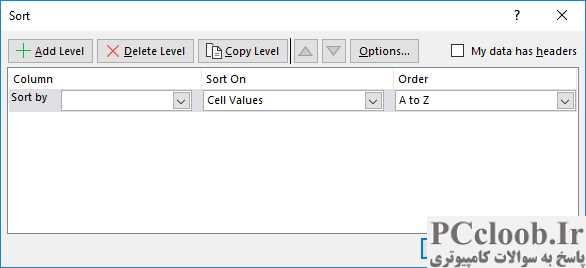
شکل 1. کادر محاوره ای مرتب سازی.
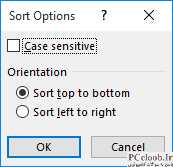
شکل 2. کادر محاوره ای گزینه های مرتب سازی.
- تب Data روبان را نمایش دهید.
- بر روی ابزار Sort کلیک کنید. اکسل کادر محاوره ای مرتب سازی را نمایش می دهد. با استفاده از این کادر محاوره ای، مرتب سازی بر اساس معیارهایی که شما تعیین کرده اید انجام می شود. (شکل 1 را ببینید.)
- از منوی کشویی Sort By برای انتخاب فیلد (یا ستون) که می خواهید بر اساس آن مرتب کنید، استفاده کنید.
- هر بار که میخواهید کلید مرتبسازی ثانویه را مشخص کنید، روی Add Level کلیک کنید.
- برای هر کلید مرتب سازی مشخص کنید که می خواهید آن فیلد به ترتیب صعودی یا نزولی مرتب شود.
- روی دکمه Options کلیک کنید تا کادر محاورهای Sort Options نمایش داده شود، جایی که میتوانید تعیین کنید که آیا میخواهید حروف بزرگ مهم باشد و آیا میخواهید ردیفها یا ستونها را مرتب کنید یا خیر. (شکل 2 را ببینید.)
- روی OK کلیک کنید تا کادر محاورهای Sort Options بسته شود.
- برای تکمیل مرتب سازی بر روی OK کلیک کنید.